 WIN7常规键盘快捷键
WIN7常规键盘快捷键
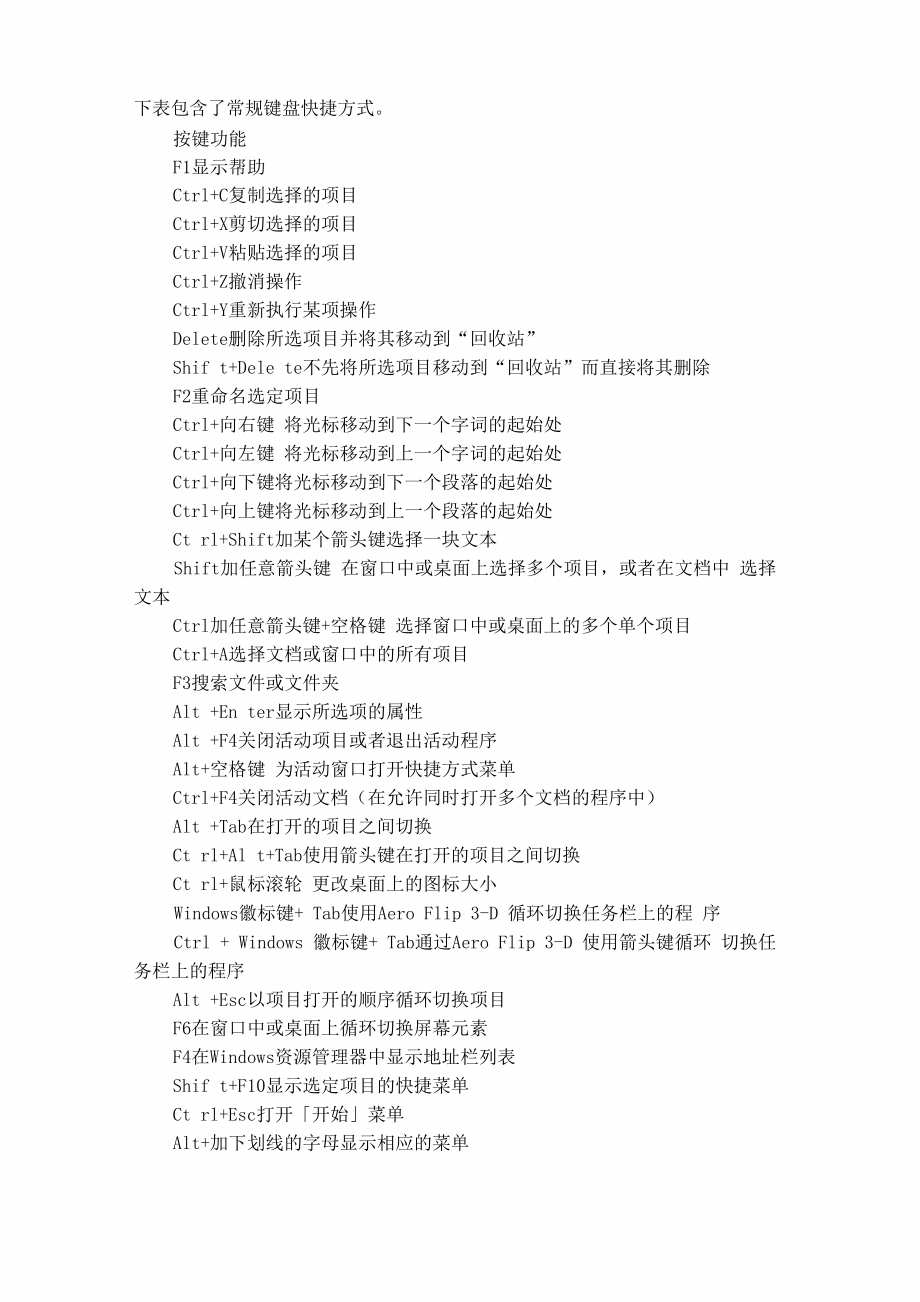


《WIN7常规键盘快捷键》由会员分享,可在线阅读,更多相关《WIN7常规键盘快捷键(16页珍藏版)》请在装配图网上搜索。
1、下表包含了常规键盘快捷方式。按键功能F1显示帮助Ctrl+C复制选择的项目Ctrl+X剪切选择的项目Ctrl+V粘贴选择的项目Ctrl+Z撤消操作Ctrl+Y重新执行某项操作Delete删除所选项目并将其移动到“回收站”Shif t+Dele te不先将所选项目移动到“回收站”而直接将其删除F2重命名选定项目Ctrl+向右键 将光标移动到下一个字词的起始处Ctrl+向左键 将光标移动到上一个字词的起始处Ctrl+向下键将光标移动到下一个段落的起始处Ctrl+向上键将光标移动到上一个段落的起始处Ct rl+Shift加某个箭头键选择一块文本Shift加任意箭头键 在窗口中或桌面上选择多个项目,或
2、者在文档中 选择文本Ctrl加任意箭头键+空格键 选择窗口中或桌面上的多个单个项目Ctrl+A选择文档或窗口中的所有项目F3搜索文件或文件夹Alt +En ter显示所选项的属性Alt +F4关闭活动项目或者退出活动程序Alt+空格键 为活动窗口打开快捷方式菜单Ctrl+F4关闭活动文档(在允许同时打开多个文档的程序中)Alt +Tab在打开的项目之间切换Ct rl+Al t+Tab使用箭头键在打开的项目之间切换Ct rl+鼠标滚轮 更改桌面上的图标大小Windows徽标键+ Tab使用Aero Flip 3-D 循环切换任务栏上的程 序Ctrl + Windows 徽标键+ Tab通过Aer
3、o Flip 3-D 使用箭头键循环 切换任务栏上的程序Alt +Esc以项目打开的顺序循环切换项目F6在窗口中或桌面上循环切换屏幕元素F4在Windows资源管理器中显示地址栏列表Shif t+F10显示选定项目的快捷菜单Ct rl+Esc打开开始菜单Alt+加下划线的字母显示相应的菜单Alt+加下划线的字母 执行菜单命令(或其他有下划线的命令)F10激活活动程序中的菜单栏向右键 打开右侧的下一个菜单或者打开子菜单向左键 打开左侧的下一个菜单或者关闭子菜单F5刷新活动窗口Alt+向上键在Windows资源管理器中查看上一级文件夹Esc取消当前任务Ct rl+Shif t+Esc 打开任务管理
4、器插入CD时按住Shift阻止CD自动播放对话框键盘快捷方式Ct rl+Tab在选项卡上向前移动Ct rl+Shif t+Tab 在选项卡上向后移动Tab在选项上向前移动Shif t+Tab在选项上向后移动Alt+加下划线的字母 执行与该字母匹配的命令(或选择选项)Enter对于许多选定命令代替单击鼠标 空格键如果活动选项是复选框,则选中或清除该复选框 箭头键如果活动选项是一组选项按钮,则选择某个按钮F1显示帮助F4显示活动列表中的项目Backspace如果在“另存为”或“打开”对话框中选中了某个文件 夹,则打开上一级文件夹Windows徽标键相关的快捷键Windows徽标键就是显示为Wind
5、ows旗帜,或标有文字Win或Windows 的按键,以下简称Win键。1. Windows2. Windows3. Windows4. Windows5. Windows6. Windows7. Windows-打开或关闭开始菜单。Pause显示“系统属性”对话框。D显示桌面M最小化所有窗口。Shif t + M 将最小化的窗口还原到桌面。E 打开计算机。F搜索文件或文件夹。搜索计算机(如果已连接到网络)。徽标键 徽标键 徽标键 徽标键 徽标键 徽标键 徽标键8. C trl + Windows 徽标键 + F9. Windows徽标键+ L 锁定计算机或切换用户。10. Windows徽标
6、键+ R 打开“运行”对话框。 .Windows徽标键+ T 循环切换任务栏上的程序。12.Windows徽标键+数字启动锁定到任务栏中的由该数字所表示位置处的程序。如果该程序已在运行,则切换到该程序。13.Shift Windows徽标键+数字启动锁定到任务栏中的由该数字所表示位置处的程序的新实例。14. Ctrl + Windows徽标键+数字切换到锁定到任务栏中的由该数字所表示位置处的程序的最后一个活动窗口。15. Alt + Windows徽标键+数字打开锁定到任务栏中的由该数字所表示位置处的程序的跳转列表。16. Windows徽标键+ Tab 使用Aero Flip 3-D 循环切
7、换任务栏上的程序。17. Ctrl + Windows 徽标键 + Tab 通过 Aero Flip 3-D 使用箭头键循环切换任务栏上的程序。18. Ctrl + Windows徽标键+ B 切换到在通知区域中显示消息的程序。19. Windows徽标键+空格键预览桌面。20. Windows徽标键+向上键 最大化窗口。21. Windows徽标键+向左键将窗口最大化到屏幕的左侧。22. Windows徽标键+向右键将窗口最大化到屏幕的右侧。23. Windows徽标键+向下键最小化窗口。24. Windows徽标键+ Home 最小化除活动窗口之外的所有窗口。25. Windows徽标键+
8、 Shift +向上键将窗口拉伸到屏幕的顶部 和底部。26. Windows徽标键+ Shift +向左键或向右键 将窗口从一个监 视器移动到另一个监视器。27.Windows徽标键+ P选择演示显示模式。28.Windows徽标键+G循环切换小工具。29.Windows徽标键+U打开轻松访问中心。30.Windows徽标键+X打开 Windows 移动中心。Windows Explorer 相关快捷键Ctrl+N打开新窗口Ct rl+Shif t+N 新建文件夹End显示活动窗口的底部Home显示活动窗口的顶部F11最大化或最小化活动窗口Num Lock+小键盘星号(*)显示选中文件夹的所有
9、子文件夹Num Lock+小键盘加号(+)显示选中文件夹的内容Num Lock+小键盘减号(-)折叠选中文件夹左方向键 折叠当前展开的选中文件夹或选中上层文件夹Al t+En ter打开选中项目的属性对话框Alt+P显示预览窗格Alt+左方向键切换到前一次打开的文件夹右方向键 显示(展开)当前选中项目或选中第一个子文件夹Alt+右方向键切换到下一次后打开的文件夹Alt+上方向键 打开上层文件夹Ct rl+鼠标滚轮改变文件和文件夹图标的大小和外观Alt+D选中地址栏(定位到地址栏)Ctrl+E选中搜索框(定位到搜索框)放大镜键盘快捷方式下表包含了使用放大镜的键盘快捷方式。Windows徽标键+加
10、号或减号放大或缩小Ctrl+Alt+空格键 显示鼠标指针Ct rl+A lt+F切换到全屏模式Ct rl+A lt+L切换到镜头模式Ct rl+A lt+D切换到停靠模式Ct rl+Al t+I 反色Ctrl+Alt+箭头键 按箭头键的方向平移Ct rl+A lt+R调整镜头的大小Windows徽标键+ Esc退出放大镜远程桌面相关快捷键Alt +Page Up按从左向右顺序切换程序Alt +Page Down按从右向左切换程序Al t+Inser t按程序打开先后顺序循环切换程序Alt +Home显示“开始”菜单Ct rl+Al t+Break在窗口模式和全屏之间切换Ctrl+Alt+End
11、 显示Windows安全性对话框Alt +Dele te显示当前窗口的系统菜单Ctrl+Alt+-(小键盘减号)当前活动窗口截图Ct rl+Al t+ (小键盘加号)全屏截图Ct rl+A lt+向右键从远程桌面控件“跳转”到主机程序中的控件(如按 钮或文本框)。将远程桌面控件嵌入到其他(主机)程序后,此功能非常 有用。Ct rl+Al t+向左键从远程桌面控件“跳转”到主机程序中的控件(如按 钮或文本框)。将远程桌面控件嵌入到其他(主机)程序后,此功能非常 有用。画图键盘快捷方式Ctrl+N创建新的图片Ctrl+O打开现有图片Ctrl+S将更改保存到图片F12将此图片另存为新文件Ctrl+P
12、打印图片Alt +F4关闭图片及其画图窗口Ctrl+Z撤消更改Ctrl+Y恢复更改Ctrl+A选择整个图片Ctrl+X剪切选择内容Ctrl+C将选择内容复制到剪贴板Ctrl+V从剪贴板粘贴选择内容向右键 将选择内容或活动图形向右移动一个像素向左键 将选择内容或活动图形向左移动一个像素向下键 将选择内容或活动图形向下移动一个像素向上键 将选择内容或活动图形向上移动一个像素Esc取消某个选择Delete删除某个选择Ctrl+B粗体选择文本Ct rl+将画笔、直线或形状轮廓的宽度增加一个像素Ctrl+-将画笔、直线或形状轮廓的宽度减少一个像素Ct rl+I将所选文本改为斜体Ctrl+U为所选文本添加
13、下划线Ctrl+E打开“属性”对话框Ctrl+W打开“调整大小和扭曲”对话框Ct rl+Page Up 放大Ct rl+Page Down 缩小F11以全屏模式查看图片Ctrl+R显示或隐藏标尺Ctrl+G显示或隐藏网格线F10或Alt显示快捷键提示Shif t+F10显示当前快捷菜单F1打开“画图”帮助写字板的键盘快捷方式按键功能Ctrl+N新建一个文档Ctrl+O打开一个现有文档Ctrl+S将更改保存到文档F12将此文档另存为新文件Ctrl+P打印文档Alt+F4关闭“写字板”Ctrl+Z撤消更改Ctrl+Y恢复更改Ctrl+A选择整个文档Ctrl+X剪切选择内容Ctrl+C将选择内容复制
14、到剪贴板Ctrl+V从剪贴板粘贴选择内容Ctrl+B将所选文本改为粗体Ct rl+I将所选文本改为斜体Ctrl+U为所选文本添加下划线Ct rl+=使选择的文本成为下标Ct rl+Shif t+二使选择的文本成为上标Ct rl+L向左对齐文本Ct rl+E向中心对齐文本Ct rl+R向右对齐文本Ctrl+J对齐文本Ct rl+1设置单倍行距Ctrl+2设置双倍行距Ctrl+5将行距设置为1.5Ct rl+Shif t+增加字体大小Ct rl+Shif t+减小字体大小Ct rl+Shif t+A将字符更改为全部使用大写字母Ct rl+Shif t+L更改项目符号样式Ctrl+D插入Micros
15、oft 画图图片Ctrl+F在文档中查找文本F3在“查找”对话框中查找文本的下一个实例Ctrl+H在文档中替换文本Ctrl+向左键将光标向左移动一个字Ctrl+向右键 将光标向右移动一个字Ctrl+向上键将光标移动到上一行Ctrl+向下键将光标移动到下一行Ct rl+Home移动到文档的开头Ct rl+End移动到文档的结尾Ct rl+Page Up 向上移动一个页面Ct rl+Page Down 向下移动一个页面Ct rl+Dele te删除下一个字F10显示快捷键提示Shif t+F10显示当前快捷菜单F1打开“写字板”帮助计算器的键盘快捷方式At l+l切换到标准模式Alt+2切换到科学
16、型模式Alt+3切换到程序员模式Alt+4切换到统计信息模式Ctrl+E打开日期计算Ctrl+H将计算历史记录打开或关闭Ctrl+U打开单位转换Alt+C计算或解决日期计算和工作表F1打开“计算器”帮助Ctrl+Q按下M-按钮Ctrl+P按下M+按钮Ctrl+M按下MS按钮Ctrl+R按下MR按钮Ctrl+L按下MC按钮%按下%按钮F9按下+/ -按钮/按下/按钮*按下*按钮+按下+按钮-按下-按钮R按下1/X按钮按下平方根按钮0-9按下数字按钮(0-9)=按下二按钮.按下(小数点)按钮Backspace 按下 Backspace 按钮Esc按下C按钮Del按下CE按钮Ct rl+Shif t
17、+D清除计算历史记录F2编辑计算历史记录向上箭头键 在计算历史记录中向上导航 向下箭头键 在计算历史记录中向下导航 Esc取消编辑计算历史记录 Enter编辑后重新计算计算历史记录 F3在科学型模式下选择“角度” F4在科学型模式下选择“弧度” F5在科学型模式下选择“梯度” I在科学型模式下按Inv按钮 D在科学型模式下按Mod按钮 Ctrl+S在科学型模式下按sinh按钮 Ctrl+O在科学型模式下按cosh按钮 Ctrl+T在科学型模式下按tanh按钮 (在科学型模式下按(按钮 )在科学型模式下按)按钮 N在科学型模式下按ln按钮 ;在科学型模式下按Int按钮 S在科学型模式下按sin按
18、钮 O在科学型模式下按cos按钮 T在科学型模式下按tan按钮 M在科学型模式下按dms按钮 P在科学型模式下按pi按钮 V在科学型模式下按F-E按钮 X在科学型模式下按Exp按钮 Q在科学型模式下按x2按钮 Y在科学型模式下按xy按钮 #在科学型模式下按x3按钮 L在科学型模式下按log按钮 !在科学型模式下按n!按钮 Ctrl+Y在科学型模式下按yVx按钮 Ctrl+B在科学型模式下按3Vx按钮 Ctrl+G在科学型模式下按10x按钮 F5在程序员模式下选择Hex F6在程序员模式下选择Dec F7在程序员模式下选择Oct F8在程序员模式下选择BinF12在程序员模式下选择Qword F
19、2在程序员模式下选择Dword F3在程序员模式下选择Word F4在程序员模式下选择Byte在程序员模式下按RoR按钮在程序员模式下按RoL按钮在程序员模式下按Mod按钮在程序员模式下按(按钮在程序员模式下按)按钮在程序员模式下按Or按钮在程序员模式下按Xor按钮在程序员模式下按Not按钮在程序员模式下按And按钮KJ%()|&A-F在程序员模式下按A-F按钮 空格键在程序员模式下切换位值A在统计信息模式下按Average按钮Ctrl+A在统计信息模式下按Average Sq按钮S在统计信息模式下按Sum按钮Ctrl+S在统计信息模式下按Sum Sq按钮T在统计信息模式下按S.D.按钮Ctr
20、l+T在统计信息模式下按Inv S.D.按钮D在统计信息模式下按CAD按钮Windows日记本键盘快捷方式1. C trl+N开始新的便笺2. C trl+0打开最近使用的便笺3. C trl+S将更改保存到便笺4. C trl+Shif t+V将便笺移动到特定的文件夹5. C trl+P打印便笺6. Alt +F4关闭便笺及其日记本窗口7. Ctrl+Z撤消更改8. Ctrl+Y恢复更改9. Ctrl+A选择页面上的所有项目10. C trl+X剪切选择内容11. C trl+C将选择内容复制到剪贴板12. C trl+V从剪贴板粘贴选择内容13. Esc取消某个选择14. Dele te删
21、除某个选择15. C trl+F开始基本查找16. C trl+G转到页面17. F5刷新查找结果18. F5刷新便笺列表19. F6在便笺列表和便笺之间切换20. C trl+Shif t+C显示便笺列表中列标题的快捷菜单21. F11以全屏模式查看便笺22. F1打开“日记本”帮助Windows帮助査看器键盘快捷方式1. Alt +C显示目录2. A1 t+N显示“连接设置”菜单3. F10显示“选项”菜单4. Alt+向左键 返回先前查看过的主题5. A lt+向右键 向前移动到下一个(先前已查看过的)主题6. Alt+A显示客户支持页面7. Al t+Home显示帮助和支持主页8. H
22、ome移动到主题的开头9. End移动到主题的末尾10. C trl+F搜索当前主题11. C trl+P打印主题12. F3将光标移动到搜索框编辑本段隐藏功能Windows 7中的一个隐藏功能目前被挖出,在桌面或是其它地方创建一 个新的文件夹,然后将此文件夹重命名为“XX.ED7BA470 -8E54-465E-825C- 99712043E01C”,例如“我的设 置.ED7BA470-8E54-465E-825C- 99712043E01C”,该文件夹的图标变成了 控制面板的图标,打开可以查看控制面板和系统设置的所有选项其实这个所谓的“上帝模式”早在 Vista中就存在,是Windows系
23、统 中很多没有特别说明的开发者功能之一,目的是为了方便开发人员更容易 地控制各种内部设置。Windows部门主管St even Sinofsky在接受ZDNe t采 访时表示,除了近日在网上流传的这个设置外,还有几个类似的微软没有 明确指出的功能,从更改默认位置到电力管理等等等等。“上帝模式”只是网络叫法,微软内部并没有如此称呼,而且这些也 只是简单的开发者指令,并不是微软刻意隐瞒。据用户反映,使用这种上 帝模式文件夹有时会引起系统崩溃,所以建议用户慎用。微软对于大家对此的关注十分意外,Sinofsky还提供了另外一些指令, 使用方法和之前报道的上帝文件夹相同,这里不再赘述。Sinofsky其
24、它提供指令如下:指纹.0142e4d0-fb7aTldc-ba4a-000ffe7ab428电源.025A5937-A6BE-4686-A844-36FE4BEC8B6D无线网络.1FA9085F-25A2-489B-85D4-86326EEDCD87网络(W0RKGR0UP).208D2C60-3AEA-1069-A2D7-08002B30309D计算机.20D04FE0-3AEA-1069-A2D8-08002B30309D打印机.2227A280-3AEA-1069-A2DE-08002B30309D通知和图标.05d7b0f4-2121-4eff-bf6b-ed3f69b894d9保管
25、库.1206F5F1-0569-412C-8FEC-3204630DFB70联机更新.15eae92e-fl7a-4431-9f28-805e482dafd4默认值设置.17cd9488-1228-4b2f-88ce-4298e93e0966防火墙.4026492F-2F69-46B8-B9BF-5654FC07E423性能.78F3955E-3B90-4184-BD14-5397C15F1EFCRemoteapp.241D7C96-F8BF-4F85-B01F-E2B043341A4BNET.lD2680C9-0E2A-469d-B787-065558BC7D43编辑本段常见误区特别总结了一
26、些新人在使用Win7时容易产生的误区和困惑,罗列出来 说明一下,以便新人能尽快适应新的操作系统。本文仅代表个人观点,不 恰之处请予以指正。1、 内存使用的问题:这是个大误区,很多人都用xp时代的眼光来审 视Windows 7,这是错误的,因为两者的内存使用机制本身就不同。打个比 方,2G内存装win7,开机显示占用500mb左右,4G内存装win7 ,开启则 占用1G多,内存越大占用就越大。xp则基本是固定的,2G和4G装完系统 的内存占用率都差不多。所以说,用 xp那套理论来看待win7本身就错了。 建议阅读Win7占用内存多是聪明的、故意的这篇文章。2、 操作不如xp便利:这是一个适应性的
27、问题。笔者最初用Vista的 时候也有种摸不到北的感觉,但是适应了以后,觉得很多改动还是很贴心、 很便利的,特别是Win7在细节处的改动更贴近用户的操作习惯。3、软件、遊戏的兼容性:除了那些老掉牙不更新的软件,现在软件基 本都有对应win7的版本,起码常用软件完全没啥问题。至于那些大型商业 软件,更应该能跟上潮流。唯独国内某些软件,可能会出现一些问题,其 实这个也不能埋怨操作系统,软件不思进取是最大的原因,实在离不开就 跑个虚拟机吧,基本能解决。随着时间的推移,兼容性问题早晚会不存在。 win7已经好多了,经过Vista的铺垫,不兼容的现象早已最少了。毫不夸张地说,xp刚上市的时候,不兼容的现
28、象比Win7要多了数倍,这丝毫没有 影响xp成为了一代主流系统好多年。编辑本段有待改进资讯网站PC world搜集了用户使用Windows 7过程中暴露出的一些问 题,以供参考:1、Aero功能导致程序切换故障 在Windows 7中使用IE8经常遇到这样的情况:开启IE8多页面标签,然后打开Word文档,在任务栏中点击IE 图标,应该显示IE界面的操作没有发生作用。AeroPeek是Windows 7酷炫特效之一,用户只需将鼠标放置在快捷按钮上就能显示应用程序的缩略 画面,但它会占用相应资源且出现切换故障,建议追求系统稳定和速度的 用户将其关闭。2、系统通知尽管Windows 7在Vista的基础上注意到系统弹出框对使 用造成的不利影响,但仍需要改进。比如,当你插入耳机时,系统发出提 示消息,拔出时又是一次提示。插入外界设备这种操作的风险应该得到合 理控制。此外,Windows 7系统进行自检、升级时也会给用户发送消息。3、 UAC用户账号控制客观的说,Windows 7的UAC功能要比Vista有 明显进步,但很少有人愿意在处理文档或欣赏影片时遇到 UAC提示框,它 必须用户点击操作后才能重新激活屏幕。4、部分软件在Windows 7的环境下无法正常运行,如3Ds Max。5、在某些网站内,不能正常的提供服务,如中国电信网上营业厅,无 法输入账号及密码。
- 温馨提示:
1: 本站所有资源如无特殊说明,都需要本地电脑安装OFFICE2007和PDF阅读器。图纸软件为CAD,CAXA,PROE,UG,SolidWorks等.压缩文件请下载最新的WinRAR软件解压。
2: 本站的文档不包含任何第三方提供的附件图纸等,如果需要附件,请联系上传者。文件的所有权益归上传用户所有。
3.本站RAR压缩包中若带图纸,网页内容里面会有图纸预览,若没有图纸预览就没有图纸。
4. 未经权益所有人同意不得将文件中的内容挪作商业或盈利用途。
5. 装配图网仅提供信息存储空间,仅对用户上传内容的表现方式做保护处理,对用户上传分享的文档内容本身不做任何修改或编辑,并不能对任何下载内容负责。
6. 下载文件中如有侵权或不适当内容,请与我们联系,我们立即纠正。
7. 本站不保证下载资源的准确性、安全性和完整性, 同时也不承担用户因使用这些下载资源对自己和他人造成任何形式的伤害或损失。
相关资源
更多 UML 火车售票系统的分析
UML 火车售票系统的分析
 UKF算法滤波性能分析
UKF算法滤波性能分析
 2018-2019学年九年级英语全册 Unit 1 How can we become good learners单元话题写作习题课件 (新版)人教新目标版
2018-2019学年九年级英语全册 Unit 1 How can we become good learners单元话题写作习题课件 (新版)人教新目标版
 人教版一年级数学下册第四单元100以内数的认识课件
人教版一年级数学下册第四单元100以内数的认识课件
 2018-2019学年九年级英语全册 Unit 10 You’re supposed to shake hands Section B课件 (新版)人教新目标版
2018-2019学年九年级英语全册 Unit 10 You’re supposed to shake hands Section B课件 (新版)人教新目标版
 上海科教版四年级上册品德与社会《主题2 在这危急时刻》课件
上海科教版四年级上册品德与社会《主题2 在这危急时刻》课件
 TCK钢丝绳探伤仪的工作原理
TCK钢丝绳探伤仪的工作原理
 USB虚拟串口设计
USB虚拟串口设计
 人教版三年级上册数学--周长的定义课件
人教版三年级上册数学--周长的定义课件
 新起点小学英语一年级下册英语期末复习PPT精选文档
新起点小学英语一年级下册英语期末复习PPT精选文档